Jak zablokować film z YouTube na ekranie
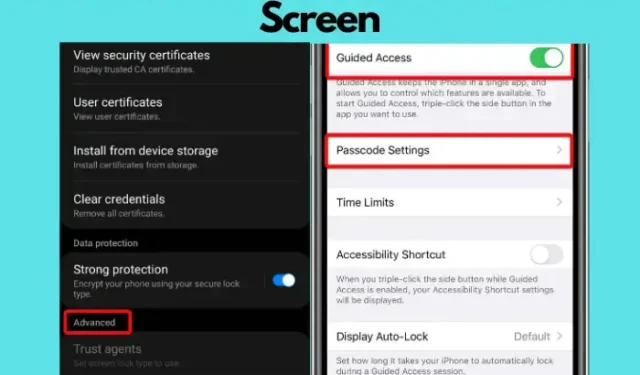
Chcesz odtwarzać filmy z YouTube bez przerw, ale nagle wracasz do ekranu głównego lub wideo przeskakuje do innego? To częsta sytuacja w przypadku telefonów z ekranem dotykowym. Jedynym sposobem uniknięcia tego byłoby zablokowanie filmu z YouTube’a na ekranie .
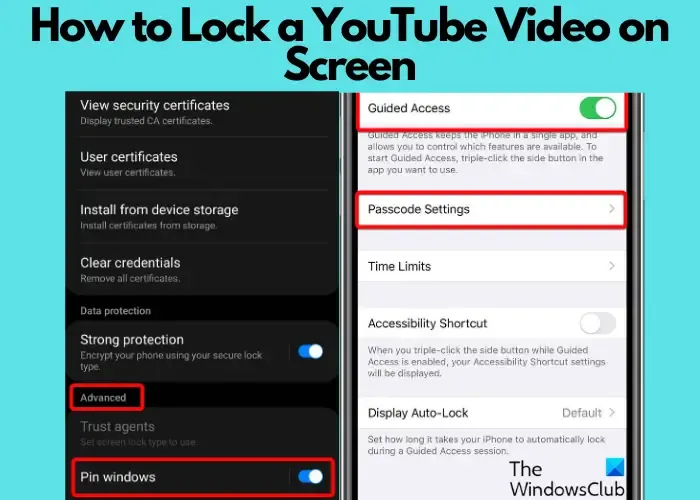
Przy bardzo czułej technologii dotykowej w smartfonach w obecnych czasach przypadkowe dotknięcie jest całkiem normalne. Jednak chociaż telefony dotykowe są wygodne, czasami mogą być kłopotliwe. Na przykład podczas odtwarzania filmów z YouTube przypadkowe przesunięcie palcem może nagle pominąć lub zatrzymać wideo.
W tym poście omówimy, jak zablokować wideo YouTube na ekranie na Androidzie i iOS
Jak zablokować film z YouTube na ekranie
W takich sytuacjach wskazane jest zablokowanie filmu YouTube na ekranie lub przypięcie okna, aby uniknąć przypadkowych stuknięć. Ta funkcja jest również przydatna, gdy Twoje dziecko korzysta z telefonu i nie chcesz, aby miało dostęp do innych treści lub aplikacji w telefonie. Oto kilka sposobów, które mogą pomóc Ci utrzymać wyświetlanie filmu w YouTube po włączeniu opcji blokady ekranu.
- Wymagania wstępne, aby zablokować wideo YouTube na ekranie
- Włącz opcję blokady ekranu YouTube na Androidzie
- Włącz opcję blokady ekranu YouTube na iPhonie
- Zablokuj wideo YouTube na ekranie za pomocą przeglądarki
1] Wymagania wstępne, aby zablokować wideo YouTube na ekranie
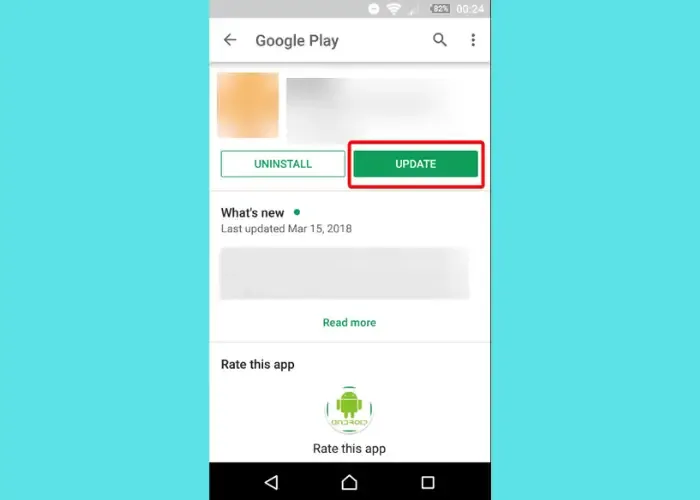
Zanim zablokujesz film z YouTube na ekranie telefonu, sprawdź, czy aplikacja YouTube jest zaktualizowana do najnowszej wersji. Czasami starsze wersje mogą nie mieć funkcji blokady ekranu. Dlatego otwórz Sklep Google Play na Androida lub App Store na iOS, aby sprawdzić najnowsze aktualizacje aplikacji YouTube.
2] Włącz opcję blokady ekranu na Androidzie
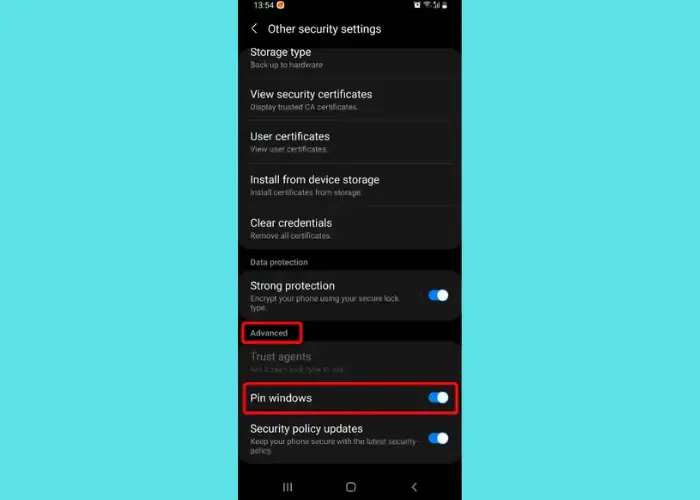
Aplikacja YouTube nie ma wbudowanej funkcji blokady ekranu, jednak telefon z Androidem ma. Wszystko, co musisz zrobić, to włączyć funkcję blokady ekranu w telefonie i będziesz mógł zablokować okno. Możesz na przykład zablokować ekran aplikacji YouTube, aby uniknąć przypadkowych stuknięć lub pominięć.
Aby włączyć funkcję blokady ekranu, uruchom Ustawienia urządzenia z systemem Android > Biometria i zabezpieczenia > Inne ustawienia zabezpieczeń > Zaawansowane > Przypnij okna > włącz. Po włączeniu uruchom aplikację YouTube, wyszukaj swój film i otwórz go. Teraz dotknij przycisku Ostatnie i pozostań w aplikacji YouTube. Tutaj dotknij logo YouTube u góry i wybierz opcję Przypnij tę aplikację z listy.
Teraz YouTube jest zablokowany na ekranie Twojego urządzenia z Androidem. Aby wyłączyć tę opcję, naciśnij i przytrzymaj jednocześnie przyciski Ostatnie i Wstecz .
3] Włącz opcję blokady ekranu na iPhonie
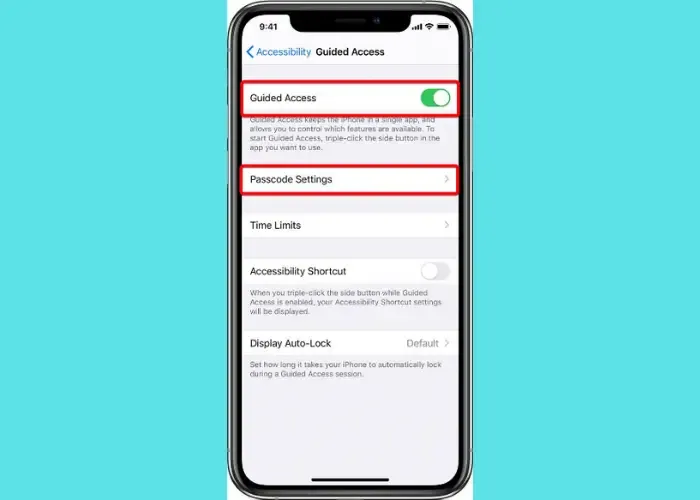
Nawet urządzenia z systemem iOS, takie jak iPhone czy iPad, mają wbudowaną funkcję, która pomaga zablokować aplikację na telefonie, w tym aplikację YouTube. W tym celu musisz otworzyć Ustawienia > Ogólne > Dostępność > Włącz dostęp z przewodnikiem > Ustawienia kodu dostępu > Ustaw kod dostępu.
Po pomyślnym skonfigurowaniu kodu dostępu z przewodnikiem zamknij Ustawienia i uruchom aplikację YouTube. Aby zablokować wideo YouTube na ekranie iPhone’a, odtwórz wideo, a następnie trzykrotnie naciśnij przycisk blokady. Teraz w wyskakującym komunikacie dotknij Dostęp z przewodnikiem , a film z YouTube zostanie zablokowany.
Aby wyłączyć funkcję Dostępu z przewodnikiem , kliknij trzykrotnie przycisk boczny lub przycisk Początek , wprowadź hasło dostępu z przewodnikiem, a następnie stuknij w Koniec . Lub jeśli włączyłeś Touch ID lub Face ID dla dostępu z przewodnikiem, kliknij dwukrotnie przycisk boczny lub przycisk Początek . Możesz odwiedzić stronę wsparcia Apple, aby uzyskać więcej informacji.
4] Zablokuj wideo YouTube na ekranie za pomocą przeglądarki Mozilla Firefox
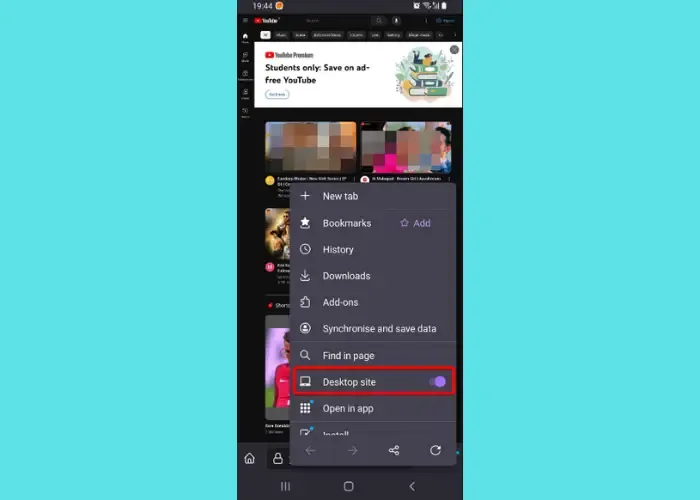
Tak, możliwe jest również zablokowanie filmu z YouTube na urządzeniu z systemem Android lub iOS za pomocą przeglądarki. Jednak ta funkcja jest obecnie ograniczona tylko do przeglądarki Mozilla Firefox i żadna inna przeglądarka jej nie obsługuje. Otwórz przeglądarkę Firefox, odwiedź witrynę YouTube.com, kliknij trzy kropki w prawym górnym rogu urządzenia z systemem Android/iOS (iOS 13.0 lub nowszym) i wybierz opcję Witryna na komputery .
Strona YouTube zostanie teraz odświeżona. Możesz teraz odtwarzać dowolny film z YouTube w przeglądarce Firefox , a nawet jeśli wrócisz do strony głównej telefonu lub zablokujesz telefon, wideo będzie odtwarzane w tle. Ta funkcja nie jest jeszcze dostępna w Chrome. Na iPhonie możesz również skorzystać z tej funkcji, jeśli masz subskrypcję YouTube Premium.
Alternatywnie możesz także użyć przeglądarek innych firm, takich jak przeglądarka Dolphin, lub aplikacji innych firm, takich jak Touch Lock, aby zablokować filmy z YouTube na ekranie telefonu.
Jak zablokować ekran mojego dziecka?
Niezależnie od tego, czy Twoje dziecko korzysta z Androida, czy iPhone’a, zablokowanie ekranu telefonu byłoby takie samo jak powyżej. Chociaż śledzenie aktywności Twojego dziecka na telefonie jest ważne, równie ważne jest upewnienie się, że Twoje dzieci nie mają dostępu do żadnej innej aplikacji poza tą, którą chcesz. Dlatego, aby tego uniknąć, możesz zablokować film lub kanał w YouTube Kids albo postępować zgodnie z powyższymi wskazówkami. W systemie Android włącz opcję Przypnij okna dla wszystkich aplikacji, a w systemie iOS włącz funkcję Dostęp z przewodnikiem i ustaw hasło. Dzięki temu Twoje dzieci będą mogły korzystać tylko z wybranej przez Ciebie aplikacji i nie będą miały dostępu do żadnej innej aplikacji, nawet przypadkowo.
Dlaczego elementy sterujące YouTube pozostają na ekranie?
Czasami przyciski ekranowe YouTube, takie jak przycisk Pauza lub postęp filmu, mogą się zawiesić i nie znikną nawet podczas odtwarzania filmu. Zwykle znikają, gdy tylko rozpocznie się wideo. Jest to częsta usterka i może być frustrująca. Najlepszym sposobem radzenia sobie z tym byłoby wyczyszczenie pamięci podręcznej aplikacji YouTube na telefonie z Androidem, tak jak wyczyściłbyś pamięć podręczną Discord na swoim telefonie .



Dodaj komentarz